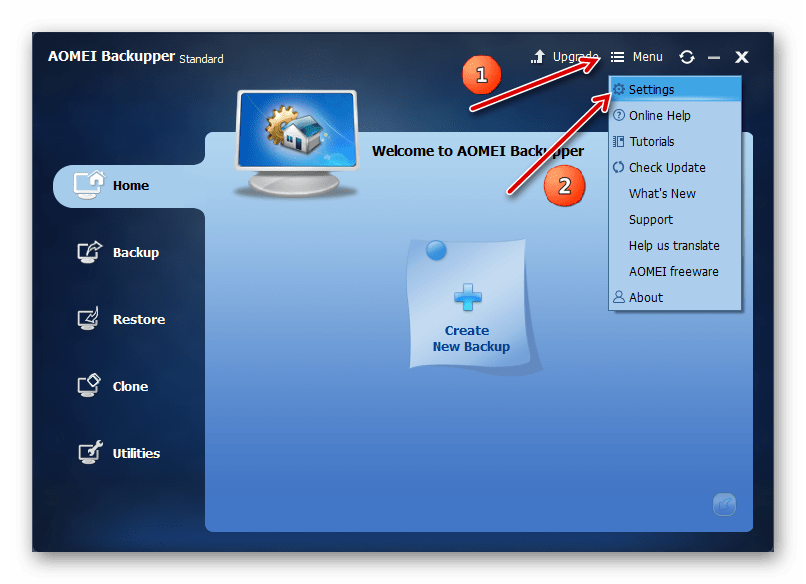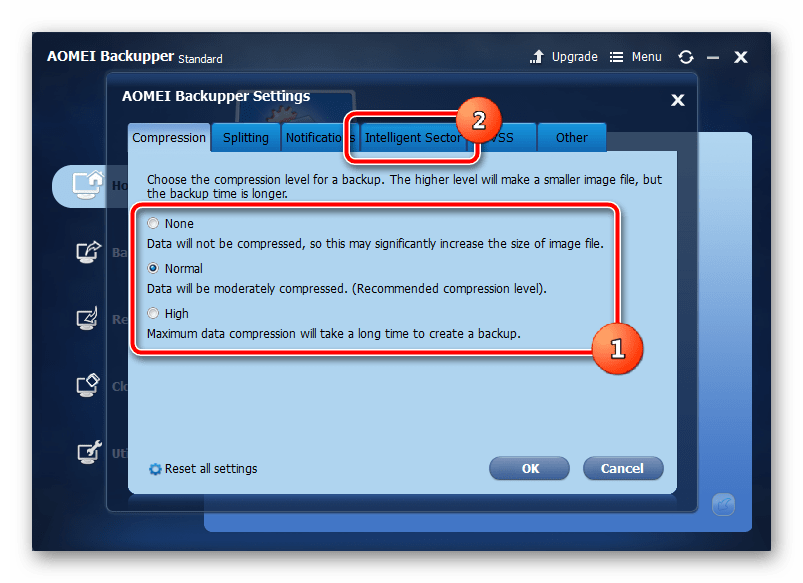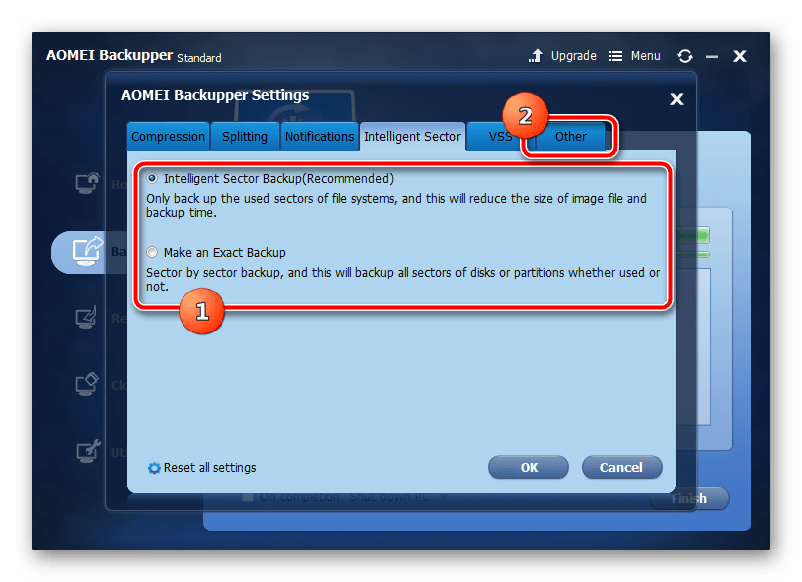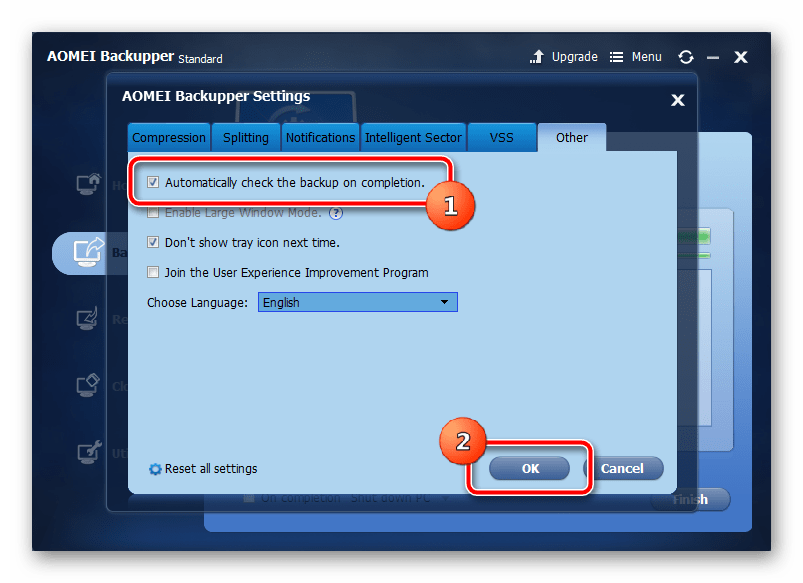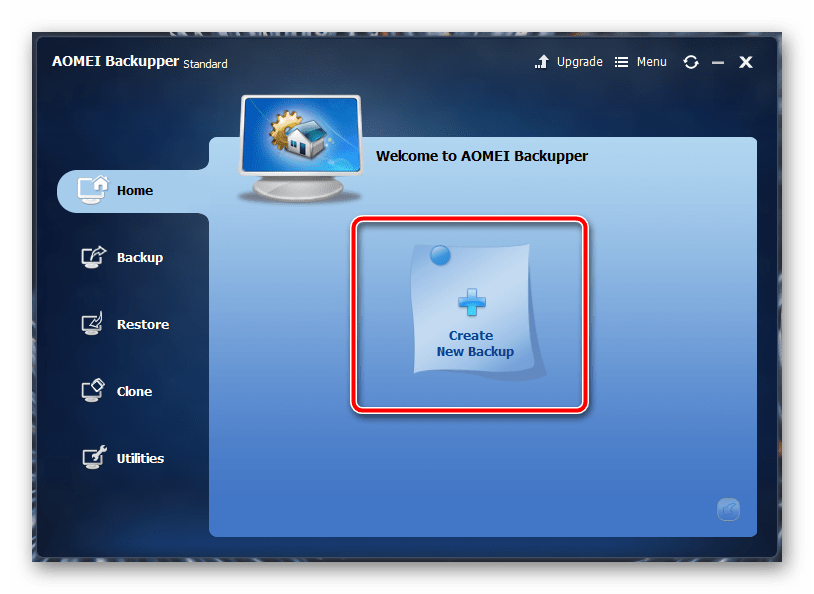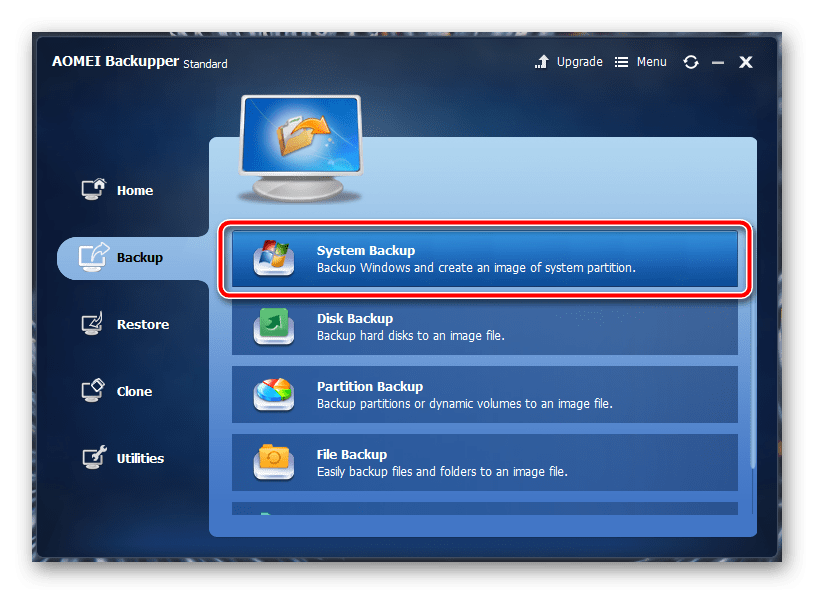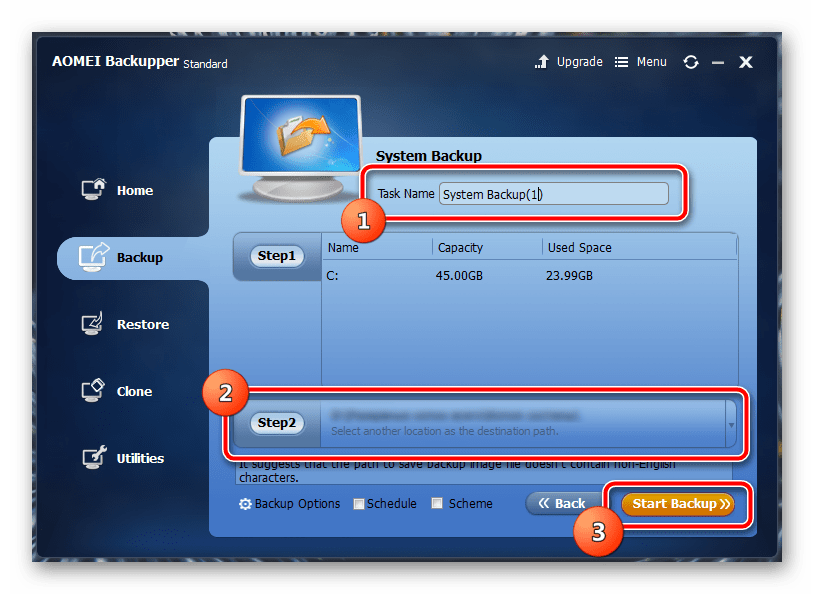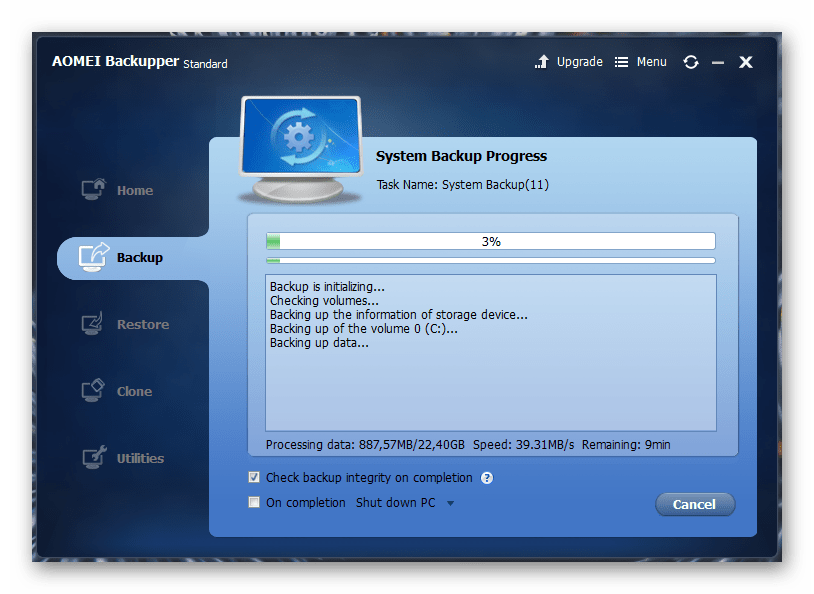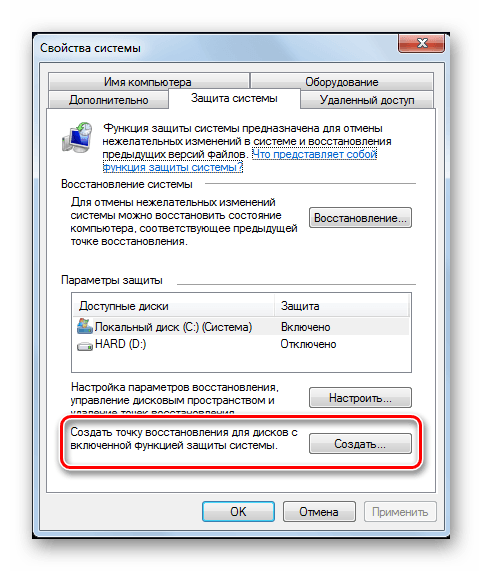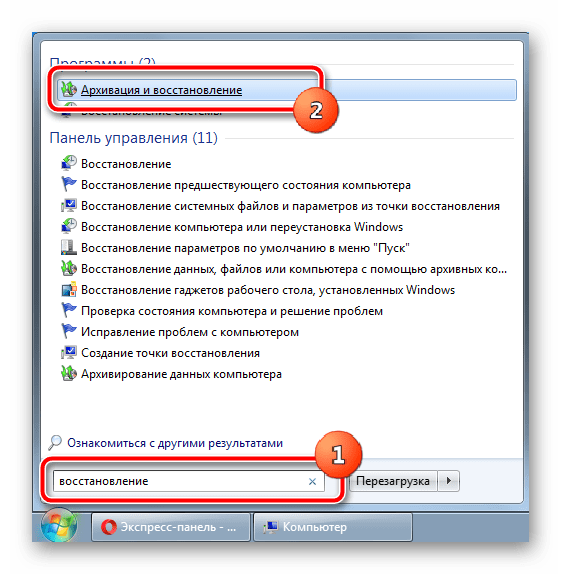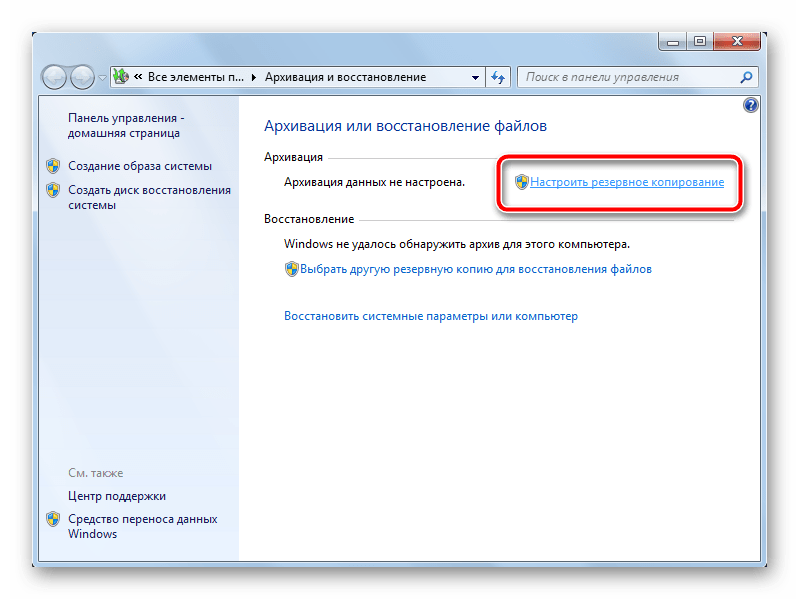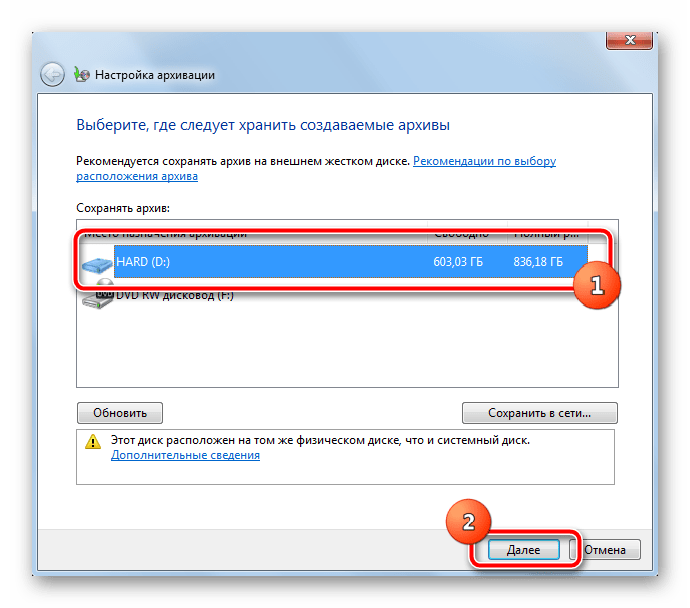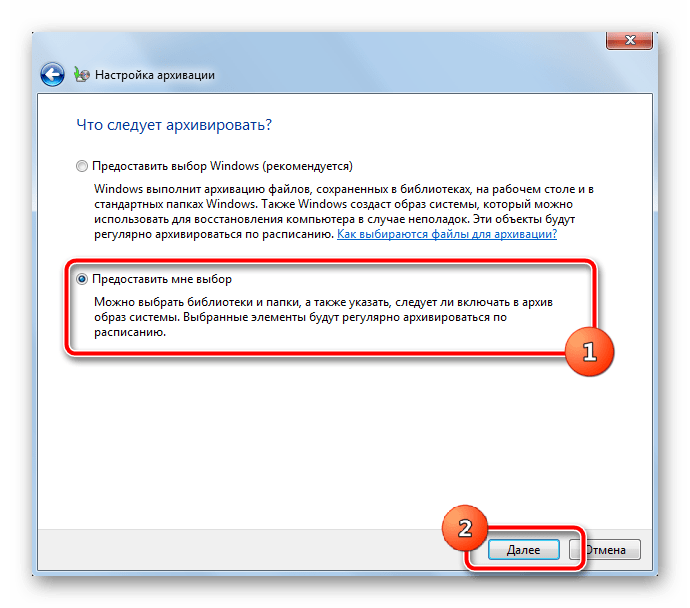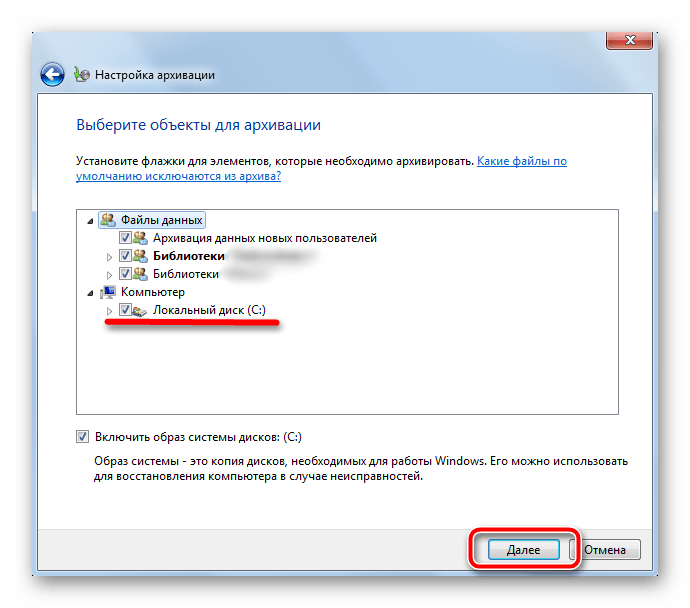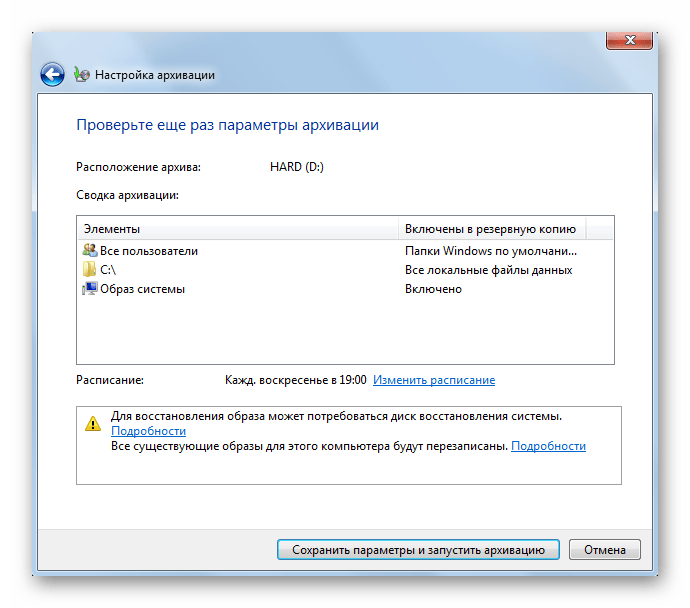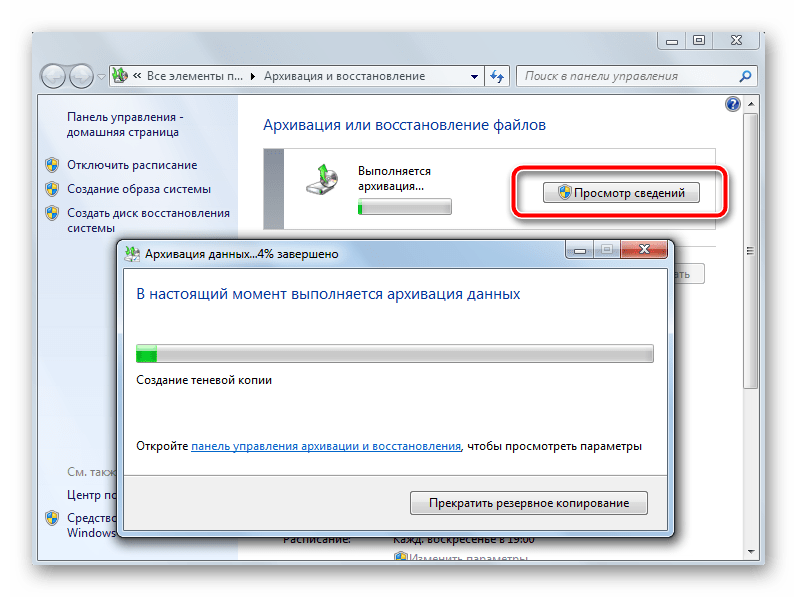Создание резервной копии системы Windows 7
Сейчас любой пользователь компьютера в первую очередь переживает за сохранность своих данных. Существует огромное количество факторов, которые в процессе работы могут привести к повреждению или удалению любых файлов.-К таковым относятся и вредоносные программы, системные и аппаратные сбои, некомпетентное или случайное вмешательство пользователя. Под угрозой не только личные данные, но и работоспособность операционной системой, которая, следуя закону подлости, «падает» в тот момент, когда она наиболее необходима.
Резервирование данных — буквально панацея, которая решает 100% проблем с утерянными или поврежденными файлами (конечно, при условии, что резервная копия создана по всем правилам). В данной статье будут представлены несколько вариантов создания полной резервной копии текущей операционной системы со всеми ее настройками и данными, которые хранятся на системном разделе.
Бэкап системы — гарантия стабильной работы компьютера
Можно по старинке документы для сохранности копировать на флешки или параллельные разделы жесткого диска, переживать за тьму настроек в операционной системы, трястись над каждым системным файлом во время установки сторонних тем оформления и иконок. Но ручной труд отныне в прошлом — в сети достаточно программного обеспечения, которое зарекомендовало себя как надежное средство для полного резервирования системы целиком. Чуть что не так после очередных экспериментов — в любой момент можно вернуться к сохраненной версии.
Операционная система Windows 7 также имеет встроенную функцию создания копии самой себя, и о ней в данной статье мы тоже поговорим.
Способ 1: AOMEI Backupper
По праву считается одной из лучших программ для резервного копирования. У нее только один недостаток — отсутствие русского интерфейса, только английский. Однако, с нижеприведенной инструкцией создать резервную копию сможет даже пользователь-новичок.
Программа имеет бесплатную и платную версию, однако для нужд обычного пользователя с головой хватает первой. Она содержит все необходимые инструменты для создания, сжатия и проверки резервной копии системного раздела. Количество копий ограничивается только свободным пространством на компьютере.
- Перейдите на официальный сайт разработчика по ссылке выше, скачайте инсталляционный пакет на компьютер, запустите его двойным щелчком мыши и проследуйте простому Мастеру установки.
- После того, как программа интегрирована в систему, запустите ее с помощью ярлыка на рабочем столе. После запуска AOMEI Backupper сразу же готов работать, однако желательно выполнить несколько важных настроек, которые улучшат качество резервной копии. Откройте настройки нажатием на кнопку «Menu» в верхней части окна, в выпадающем окошке выберите пункт «Settings».
- «None» — копирование будет выполнено без сжатия. Размер итогового файла будет равняться размеру данных, которые в него будут записаны.
- «Normal» — выбранный параметр по умолчанию. Копия будет сжата приблизительно в 1,5-2 раза в сравнении с исходным размером файлов.
- «High» — копия сжимается в 2,5-3 раза. Этот режим очень экономит место на компьютере при условия создания нескольких копий системы, однако требует больше времени и системных ресурсов для создания копии.
Выберите необходимый вам параметр, затем сразу перейдите во вкладку «Intelligent Sector»
- «Intelligent Sector Backup» — программа сохранит в копию данные тех секторов, которые чаще всего используются. В эту категорию попадает вся файловая система и недавно использованные сектора (очищенная корзина и освобожденное место). Рекомендуется для создания промежуточных точек перед экспериментами над системой.
- «Make an Exact Backup» — в копию будут занесены абсолютно все секторы, которые находятся в разделе. Рекомендуется для жестких дисков, которые используются уже давно, в неиспользуемых секторах может храниться информация, пригодная к восстановлению специальными программами. Если копия будет восстанавливаться после поражения рабочей системы вирусом, то программа перезапишет абсолютно весь диск до последнего сектора, не оставив вирусу ни шанса на восстановление.
Выбрав необходимый пункт, перейдите на последнюю вкладку «Other».
После этого можно приступать непосредственно к копированию. Нажимаем на большую кнопку посередине окна программы «Create New Backup».
Выбираем первый пункт «System Backup» — именно он отвечает за копирование системного раздела.
- В поле указываем название резервной копии. Желательно использовать только латинские символы во избежания проблем с ассоциациями при восстановлении.
- Нужно указать папку, куда сохранится конечный файл. Необходимо использовать другой раздел, отличный от системного, для защиты от удаления файла с раздела во время сбоя в операционной системе. Путь также должен содержать в своем наименовании только латинские символы.
Начать копирование, нажав на кнопку «Start Backup».
Программа начнет копирование системы, которое может занять от 10 минут до 1 часа в зависимости от выбранных настроек и размера данных, которые нужно сохранить.
AOMEI Backupper имеет ряд второстепенных настроек, которые обязательно пригодятся пользователю, всерьез беспокоящемуся о своей системе. Здесь можно найти и настройку отложенных и периодических задач резервирования, разбитие создаваемого файла на куски определенного размера для загрузки в облачные хранилища и записи на съемные носители, шифрование копии паролем для конфиденциальности, а также копирование отдельных папок и файлов (отлично подойдет для сохранения критических системных объектов).
Способ 2: точка восстановления
Теперь перейдем к встроенным функциям самой операционной системы. Самым популярным и быстрым способом создать резервную копию системы является точка восстановления. Она занимает сравнительно немного места, создается практически мгновенно. Точка восстановления имеет возможность вернуть компьютер к контрольной точке, восстановив критические системные файлы, не затрагивая данные пользователя.
Способ 3: архивация данных
Windows 7 имеет еще один способ создания резервных копий данных с системного диска — архивация. При правильной настройке этот инструмент сохранит все файлы системы для их последующего восстановления. Имеется один глобальный недостаток — невозможно архивировать те исполняемые файлы и некоторые драйверы, которые в данный момент используются. Однако, это вариант от самих разработчиков, поэтому его тоже нужно учитывать.
- Откройте меню «Пуск», впишите в поле поиска слово восстановление, выберите первый вариант из появившегося списка — «Архивация и восстановление».
В открывшемся окне откройте параметры резервного копирования, нажав левой кнопкой мыши на соответствующую кнопку.
Выберите раздел, на который будет сохраняться резервная копия.
Укажите параметр, отвечающий за данные, которые будут сохранены. Первый пункт соберет в копию только данные пользователей, второй же даст нам выбрать весь системный раздел.
Укажите галочкой и диск (C:).
Последнее окно выводит всю настроенную информацию для проверки. Учтите, что автоматически будет создано задание для периодической архивации данных. Его можно отключить в этом же окне.
Инструмент начнет свою работу. Чтобы посмотреть прогресс копирования данных, нажмите на кнопку «Просмотр сведений».
Несмотря на то, что операционная система имеет встроенный функционал для создания резервных копий, он не вызывает достаточного доверия. Если точки восстановления очень часто выручают пользователей-экспериментаторов, то с восстановлением архивированных данных часто возникают проблемы. Использование стороннего программного обеспечения значительно повышает надежность копирования, избавляет от ручного труда, автоматизируя процесс, и предоставляет достаточно точную настройку для максимального удобства.
Резервные копии желательно хранить на других разделах, в идеале — на сторонних физически отключаемых носителях. В облачные сервисы резервные копии загружайте только зашифрованными надежным паролем для безопасного хранения личных данных. Регулярно создавайте новые копии системы во избежание утери ценных данных и настроек.
13 бесплатных программ резервного копирования для Windows в 2020 году
Вы ищете хорошее бесплатное программное обеспечение для резервного копирования, чтобы хранить ваши бесценные данные? Вот список из 13 бесплатных программ резервного копирования для Windows 10, 8, 7 и более старых версий. Вы можете использовать их в 2020 году, чтобы упростить управление процессом резервного копирования ваших данных и системы.
Выбор правильного, безопасного и простого программного обеспечения для резервного копирования имеет важное значение для правильного резервного копирования данных в Интернете или в автономном режиме. Вы можете создавать резервные копии своих данных и файлов на физических источниках хранения, таких как CD, DVD, USB-накопители или в облаке. Хотя я настоятельно рекомендую, чтобы вы никогда не зависели от одного способа резервного копирования своих данных, я также рекомендую использовать только проверенные средства. Бесплатное программное обеспечение для резервного копирования поможет вам легко и безопасно управлять процессом резервного копирования.
1. Paragon Backup and Recovery
Paragon Backup and Recovery — первый в списке. Это отличный вариант для бесплатного программного обеспечения для резервного копирования, а также имеет премиум-версию стоимостью около $ 39,99 . Премиум-версия поставляется с дополнительными преимуществами для повышения безопасности и производительности программного обеспечения. Однако вы можете придерживаться бесплатной версии и по-прежнему использовать этот инструмент для управления резервным копированием ваших данных. Это позволяет сохранять резервные копии изображений в нескольких различных форматах файлов. Вы также можете сжать и разделить данные, чтобы сэкономить место на диске.
2. Easis Free Drive Cloning
Easis Drive Cloning это впечатляющее бесплатное программное обеспечение для резервного копирования, имеющее бесплатную, а также премиум-версию, которая стоит 19 долларов . Когда вы запустите этот инструмент, вы увидите три варианта, которые довольно просты и понятны:
Пользовательский интерфейс этого инструмента также очень прост и удобен для пользователей. Единственный недостаток использования бесплатной версии — то, что вы не можете сжать бекапы в меньший файл. Этот инструмент также создает резервную копию свободных секторов диска вместе с секторами, имеющими фактические данные.
3. Comodo Backup
Comodo Backup — удивительное бесплатное программное обеспечение для резервного копирования для Windows. Он спроектирован и разработан таким образом, что это наиболее подходящий вариант для обычных пользователей. Этот инструмент позволяет копировать документы, мультимедийные файлы , записи реестра , электронные письма, историю чата и все другие журналы и файлы. Он предлагает 10 Гб бесплатно в течение 90 дней , и если вы решите стать постоянным пользователем, вы должны будете получить ежемесячную подписку стоимостью $ 7,99 в месяц . Вы можете сделать резервную копию ваших данных в локальном хранилище или облачном хранилище.
4. Veeam Agent для Windows
Veeam Agent для Windows — это широко известное бесплатное программное обеспечение для резервного копирования, которое сразу же стало популярным среди пользователей после его запуска. Это профессиональный инструмент, который совместим как с профессиональными, так и с обычными пользователями. Он предлагает резервное копирование и восстановление для ПК с Windows, ноутбуков, серверов и даже рабочих станций. Он полностью поддерживает все версии Windows, включая Windows 10.
5. EASEUS Todo Backup
EASEUS Todo Backup — Удивительное бесплатное программное обеспечение для резервного копирования, имеющее множество функций. Он предлагает три способа резервного копирования ваших файлов, а именно:
Кроме того, он предлагает создание образов с возможностью создания загрузочного диска на основе Linux . Вы можете создавать собственные резервные копии в любое время и даже планировать процесс резервного копирования. Этот инструмент даже обеспечивает полное шифрование образов системы, а также возможны более высокие уровни сжатия. Премиум — версия от EASEUS Todo Backup стоит около $ 29,99 .
6. Стандарт AOMEI Backupper
AOMEI Backupper Standard — еще одно хорошее бесплатное программное обеспечение для резервного копирования для Windows. Он предлагает все основные функции, которые вы найдете в инструментах в этом списке, а также предлагает некоторые дополнительные функции. Вы можете копировать и резервировать документы, мультимедиа и другие файлы и папки вручную или автоматически. Кроме того, вы можете сделать резервную копию всей системы в запланированные периоды времени. Он предлагает защищенное паролем шифрование резервных копий, а также монтирует резервную копию образа как виртуальный локальный диск. Вы даже можете создавать полные системные образы. Премиум-версия этого инструмента стоит около $ 49,95.
7. Genie Timeline Free
Genie Timeline Free — Отличное бесплатное программное обеспечение для резервного копирования для Windows, также имеющее премиум-версию стоимостью около $ 39,95 . Вы можете использовать бесплатную версию для основных функций. Но если вам нужно полное шифрование, вам придется потратить немного денег. Вы можете создавать резервные копии всех видов файлов и папок с помощью этого инструмента в локальном хранилище или на сетевом диске. Кроме того, вы можете выборочно сделать резервную копию данных, присутствующих в системе. Единственная базовая особенность, которой не хватает этому инструменту — это то, что вы не можете запланировать резервное копирование. Помимо этого, программное обеспечение представляет собой полный пакет, имеющий привлекательный пользовательский интерфейс.
8. HDClone бесплатно
HDClone Free — Замечательная бесплатная программа для резервного копирования, предоставляющая пользователям бесплатную и платную версию. Платная версия стоит около $ 18,59 . Вы можете использовать бесплатную версию для резервного копирования файлов, папок или всей системы на локальное хранилище или сетевые диски. Единственная главная особенность, которой не хватает в бесплатной версии, — это возможность сжатия или шифрования данных. Этот инструмент совместим со всеми новыми и старыми версиями Windows, включая Windows 10 и XP. Пользовательский интерфейс также очень прост и удобен.
Еще 5 бесплатных программ резервного копирования для Windows
Вот список некоторых бесплатных программ для резервного копирования, которые вы можете использовать. Этим инструментам не хватает некоторых функций, из-за которых они не могли появиться в предыдущем списке. Тем не менее, вы все равно можете попробовать и использовать их.
- Personal Backup— бесплатное и простое в использовании, имеющее все основные функции, которые вам понадобятся, но не обладающее некоторыми дополнительными функциями, такими как графический интерфейс.
- Crashplan— еще один замечательный инструмент, имеющий бесплатную и платную версию. Хотя в платной версии есть все необходимое, но бесплатной версии всё недостаточно. Кроме того, стоимость платной версии довольно высока.
- Cobian Backup— это отличный инструмент, имеющий множество функций и дружественный пользовательский интерфейс.
- FBackup— это еще один хороший вариант с бесплатной и платной версией.
- Google Backup and Sync — это официальный инструмент Google для резервного копирования, который использует Google Drive для хранения ваших файлов. Однако этот метод не подходит для резервного копирования всей системы. Но вы все еще можете попробовать это.